簡単で迅速なアクセスのため、多くのMacユーザーはファイルやドキュメントをデスクトップに保存することを好みます。 iPadやiPhoneなどの他のAppleデバイスを介して同期ドキュメントやファイルに簡単にアクセスできるようになるため、Macユーザーの大多数も同じ方法を採用しています。
Macで「デスクトップから消えたフォルダ」を回復する効果的なソリューション

解決策1:ゴミ箱
デスクトップのファイルやフォルダが何らかの理由でゴミ箱に移動することがあるので、ゴミ箱でも検索することを検討することをお勧めします。
解決策2:Spotlight検索を試す
ファイルとフォルダの名前を覚えている場合は、Spotlight検索を使用して、失われたファイルとフォルダの検索を試みることができます。これにより、Macの「デスクトップから消えたフォルダ」を簡単に取得できます。
解決策3:ファインダー
手順1.画面の左上隅にあるAppleロゴをクリックします。
ステップ2. [強制終了]をクリックしてから、[ファインダーと再起動]をクリックします。
解決策4:iCloudドライブ
MacシステムのiCloudでDesktop&Documentsフォルダがオンになっている場合、ファイルとフォルダはホームフォルダから削除されている間iCloudに保存されます。 「FoldersDisappearedfrom Dekstop」が表示された場合は、iCloudをオフにして、失われたドキュメントを復元します。
ステップ1.「Appleメニュー」、「システム環境設定」、「iCloud」の順に移動します。
ステップ2.次に、[オプション]ボタンをタップし、[デスクトップ]フォルダーと[ドキュメントフォルダー]のチェックを外します。
手順3. [完了]ボタンをクリックします。
解決策5:デスクスタックをオフにする
手順1.デスクトップ画面の上部から[表示]オプションに移動し、[スタックを使用]オプションを選択します。
ステップ2. [グループスタック]を選択して、ファイルまたはフォルダーがどのように編成されているかを確認します。
ステップ3.これを行った後、不足しているドキュメントを確認し、安全な場所に配置します。
解決策6:タイムマシン
Time Machineでファイルとフォルダのバックアップを作成した場合は、そこからそれらを回復できます。
手順1.外付けドライブをMacシステムに接続します。
ステップ2.タイムマシンをクリックします。
ステップ3.この後、バックアップの日付ポイントを選択してドキュメントを復元します。
解決策7:Macデータ回復ツール
上記のすべての解決策でデスクトップに保存されたフォルダとファイルを復元できない場合は、Bitwar Data Recovery for Macなどの強力なデータ回復ソフトウェアを使用して、失われた重要なドキュメントをすべて復元します。市場には非常に多くのデータ回復ソフトウェアがありますが、ユーザーフレンドリーなインターフェイスと短い回復時間で100%明確で効果的な結果を提供するため、Bitwarの使用をお勧めします。
以下のチュートリアルに従って、Macで「FoldersDisappearedfromDekstop」の問題を取り戻します。
手順1.公式サイトhttps://www.365datarecovery.com/からソフトウェアをダウンロードしてMacシステムにインストールします。
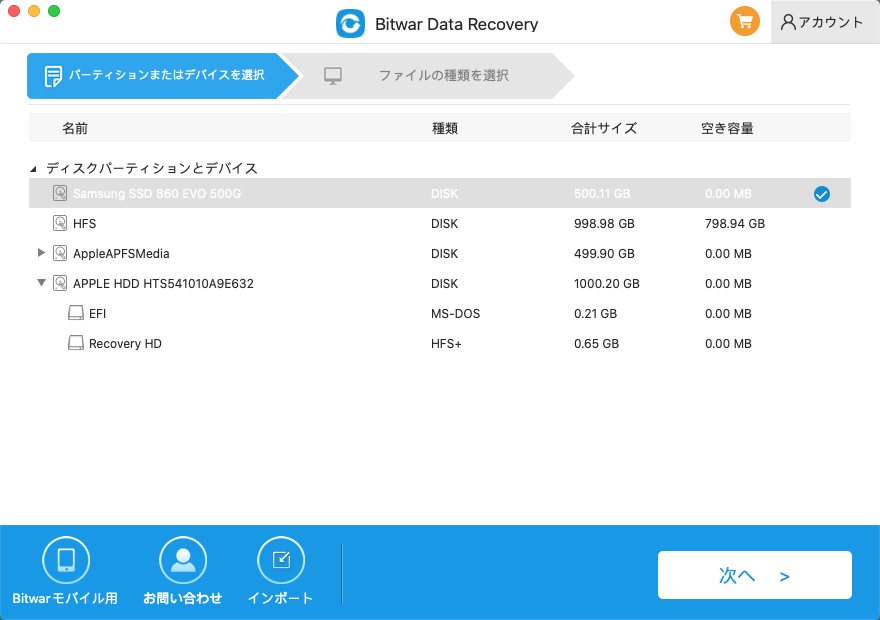
ステップ2.データ回復ソフトウェアを起動し、パーティションまたはドライブを選択して、[次へ]をタップします。

手順3.必要な検索の種類に応じて、スキャンモードを選択します。次に、[次へ]ボタンに進みます。
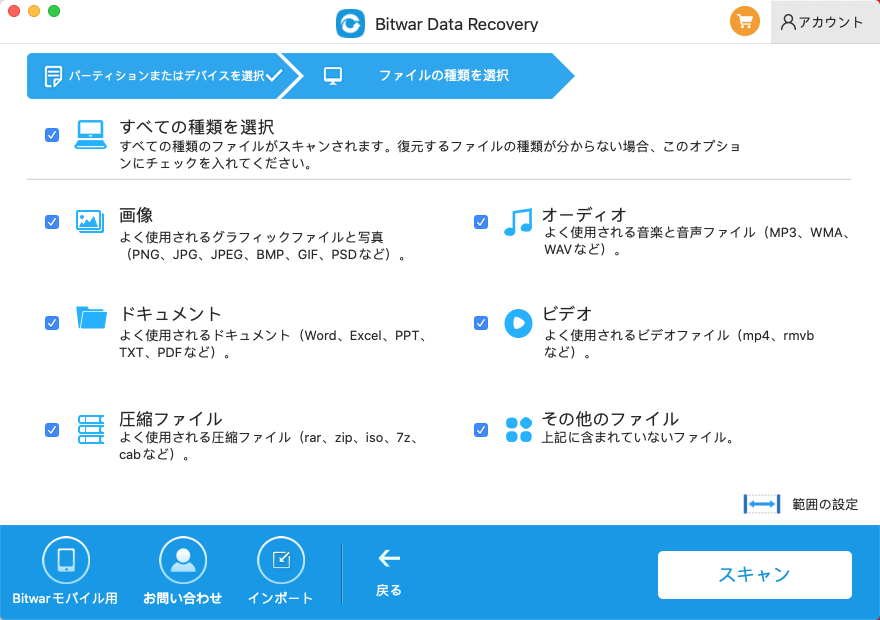
ステップ4.すべてのデータを取得する場合は、データのファイルタイプまたはすべてのファイルタイプを選択し、[次へ]をクリックします。
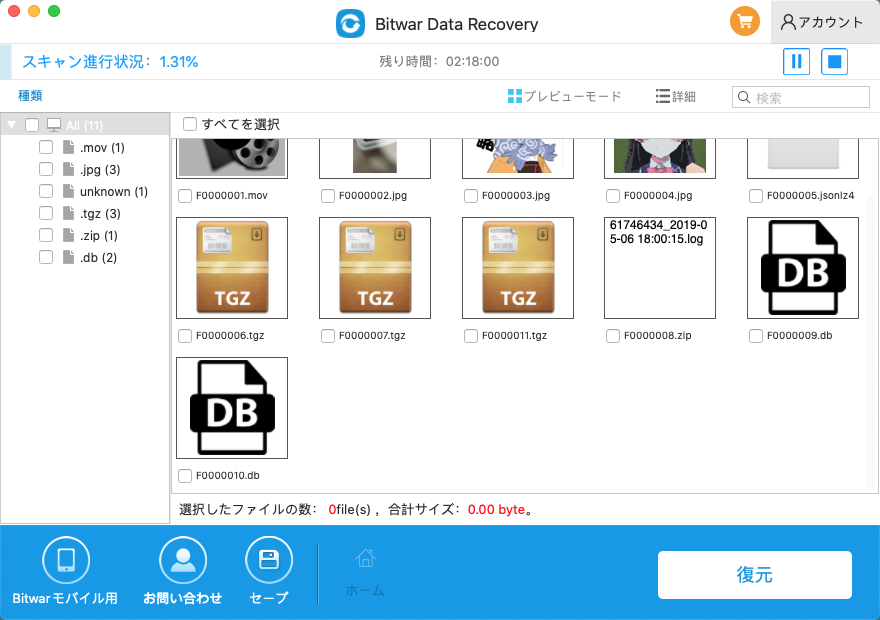
手順5.データをフィルタリングしてプレビューします。最後に、必要なファイルを選択した後、[回復]ボタンをタップして回復を開始します。
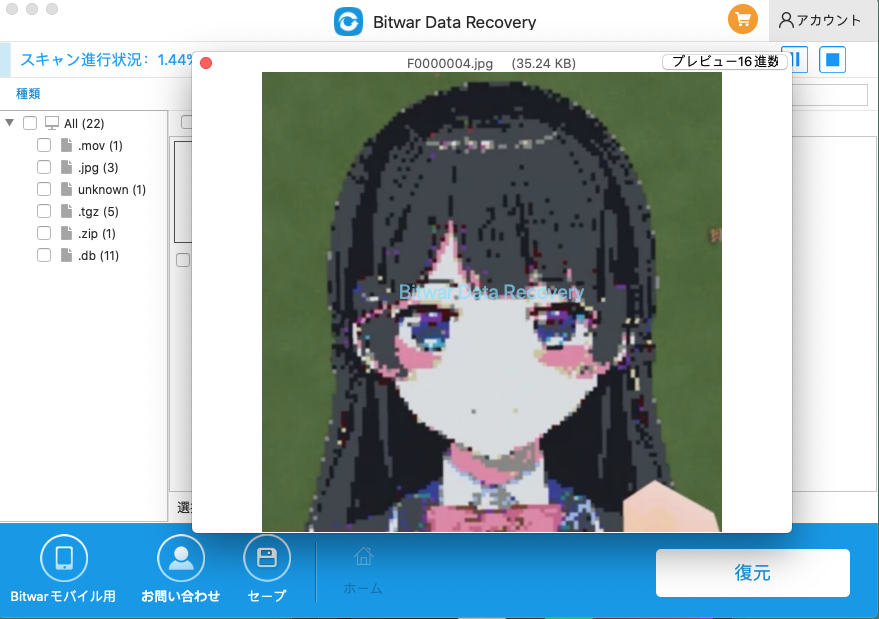
重要な注意:データが永久に失われるのを防ぐために、すべてを保存するか、復元したデータをデスクトップではなく新しいフォルダの場所に保存することを忘れないでください。






